Win11の機能ショートカットキー一覧
F1-F12 はキーボードのファンクション キーです。Win11 には、システム機能やサービスをすばやく開くのに役立つショートカット キーが多数あります。各ファンクションキーの具体的な機能を見てみましょう。
1.F1: ヘルプ
1. デスクトップおよびヘルプをサポートする一部のシステム ソフトウェアで使用できます。
2.「Win F1」または「Shift F1」を押して「What's This?」ヘルプ情報を開きます。
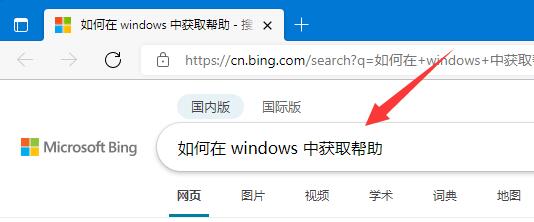
2.F2: 名前の変更
プレイヤーがフォルダーの名前をより簡単に変更できるようにするには、ファイル エクスプローラーでターゲット フォルダーを選択し、キーボードの「F2」キーを押して名前の変更操作を実行します。この小さなトリックは、プレーヤーがフォルダーをより迅速に管理するのに役立ちます。
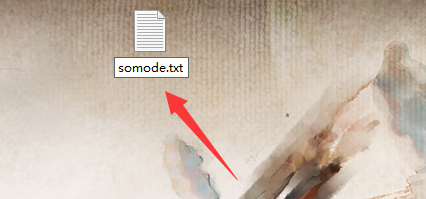
3. F3: ウィンドウを切り替えます
1. 複数のウィンドウが開いている場合は、「F3」を押してウィンドウを後ろに切り替えます。
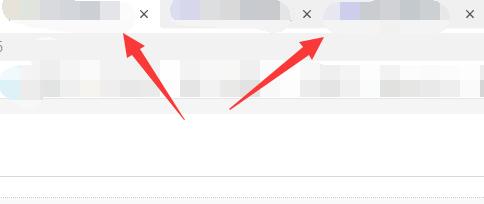
4. F4: アドレスバー
1. ブラウザで「F4」を押して、ブラウザのアドレス バーを直接開きます。
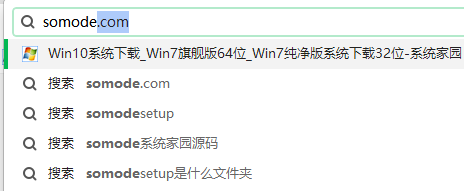
5.F5: 更新
1. リソース マネージャーまたはデスクトップで、「F5」を押してページを更新します。
6. F6: アドレスバー
1. 機能は F4 と同じです。
7. F8: 詳細オプション
1. コンピューターの電源が入ったら、「F8」を押すかダブルクリックして詳細オプションに入ります。
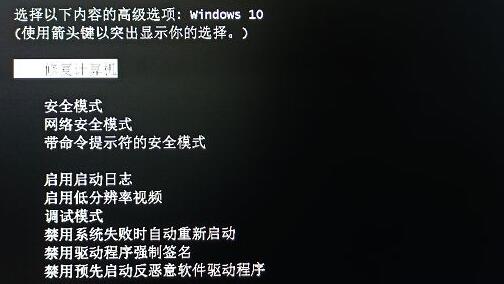
必要に応じて、使用するファンクション キーを選択できます。
以上がWin11の機能ショートカットキー一覧の詳細内容です。詳細については、PHP 中国語 Web サイトの他の関連記事を参照してください。

ホットAIツール

Undresser.AI Undress
リアルなヌード写真を作成する AI 搭載アプリ

AI Clothes Remover
写真から衣服を削除するオンライン AI ツール。

Undress AI Tool
脱衣画像を無料で

Clothoff.io
AI衣類リムーバー

AI Hentai Generator
AIヘンタイを無料で生成します。

人気の記事

ホットツール

メモ帳++7.3.1
使いやすく無料のコードエディター

SublimeText3 中国語版
中国語版、とても使いやすい

ゼンドスタジオ 13.0.1
強力な PHP 統合開発環境

ドリームウィーバー CS6
ビジュアル Web 開発ツール

SublimeText3 Mac版
神レベルのコード編集ソフト(SublimeText3)

ホットトピック
 7533
7533
 15
15
 1379
1379
 52
52
 82
82
 11
11
 21
21
 86
86
 Doubaoアプリにはどのような機能がありますか?
Mar 01, 2024 pm 10:04 PM
Doubaoアプリにはどのような機能がありますか?
Mar 01, 2024 pm 10:04 PM
DoubaoアプリにはAI作成機能がたくさんあると思いますが、Doubaoアプリにはどのような機能があるのでしょうか?ユーザーはこのソフトウェアを使用して、絵画を作成したり、AI とチャットしたり、ユーザー向けの記事を生成したり、全員が曲を検索できるようにしたりすることができます。今回のDoubaoアプリの機能紹介では、具体的な操作方法をお伝えすることができますので、具体的な内容は以下の通りですので、ぜひご覧ください! Doubao アプリにはどのような機能がありますか? 回答: 絵を描いたり、チャットしたり、記事を書いたり、曲を検索したりできます。機能紹介: 1. 質問クエリ: AI を使用して質問に対する回答をより迅速に見つけることができ、あらゆる種類の質問をすることができます。 2. 画像生成: AI を使用して、一般的な要件を全員に伝えるだけで、全員に異なる画像を作成できます。 3. AIチャット:ユーザーのためにチャットできるAIを作成できます。
 vivox100sとx100の違い:性能比較と機能分析
Mar 23, 2024 pm 10:27 PM
vivox100sとx100の違い:性能比較と機能分析
Mar 23, 2024 pm 10:27 PM
vivox100s と x100 携帯電話はどちらも vivo の携帯電話製品ラインの代表的なモデルであり、それぞれ異なる時代における vivo のハイエンド技術レベルを代表するものであるため、2 つの携帯電話にはデザイン、性能、機能に一定の違いがあります。この記事では、消費者が自分に合った携帯電話をより適切に選択できるように、これら 2 つの携帯電話を性能比較と機能分析の観点から詳しく比較します。まずはvivox100sとx100の性能比較を見てみましょう。 vivox100s には最新の機能が搭載されています。
 JPAとMyBatisの機能・性能の比較分析
Feb 19, 2024 pm 05:43 PM
JPAとMyBatisの機能・性能の比較分析
Feb 19, 2024 pm 05:43 PM
JPA と MyBatis: 機能とパフォーマンスの比較分析 はじめに: Java 開発では、永続化フレームワークが非常に重要な役割を果たします。一般的な永続化フレームワークには、JPA (JavaPersistenceAPI) や MyBatis などがあります。この記事では、2 つのフレームワークの機能とパフォーマンスを比較分析し、具体的なコード例を示します。 1. 機能の比較: JPA: JPA は JavaEE の一部であり、オブジェクト指向のデータ永続化ソリューションを提供します。アノテーションまたはXが渡されます
 セルフメディアとは一体何でしょうか?その主な特徴と機能は何ですか?
Mar 21, 2024 pm 08:21 PM
セルフメディアとは一体何でしょうか?その主な特徴と機能は何ですか?
Mar 21, 2024 pm 08:21 PM
インターネットの急速な発展に伴い、セルフメディアという概念が人々の心に深く根付いてきました。では、セルフメディアとは一体何でしょうか?その主な特徴と機能は何ですか?次に、これらの問題を 1 つずつ検討していきます。 1. セルフメディアとは何ですか? We-media は、その名前が示すように、あなたがメディアであることを意味します。これは、個人またはチームがインターネット プラットフォームを通じてコンテンツを独自に作成、編集、公開、配布できる情報媒体を指します。新聞、テレビ、ラジオなどの従来のメディアとは異なり、セルフメディアはよりインタラクティブでパーソナライズされており、誰もが情報の制作者および発信者になることができます。 2. セルフメディアの主な特徴と機能は何ですか? 1. 敷居が低い: セルフメディアの台頭により、メディア業界への参入の敷居が低くなり、煩わしい機材や専門チームは必要なくなりました。
 Bluetooth アダプターは何に使用されますか?
Feb 19, 2024 pm 05:22 PM
Bluetooth アダプターは何に使用されますか?
Feb 19, 2024 pm 05:22 PM
Bluetooth アダプターは何をしますか? 科学技術の継続的な発展に伴い、無線通信技術も急速に開発され、普及してきました。中でもBluetooth技術は、近距離無線通信技術として、さまざまな機器間のデータ伝送や接続に広く利用されています。 Bluetooth アダプターは Bluetooth 通信をサポートする重要なデバイスとして重要な役割を果たします。 Bluetooth アダプターは、Bluetooth 非対応デバイスを Bluetooth 通信をサポートするデバイスに変えることができるデバイスです。無線信号をBluetooth信号に変換することで、機器間の無線接続やデータ通信を実現します。 Bluetoothアダプター
 小紅書アカウント管理ソフトウェアの機能は何ですか?小紅書アカウントを操作するにはどうすればよいですか?
Mar 21, 2024 pm 04:16 PM
小紅書アカウント管理ソフトウェアの機能は何ですか?小紅書アカウントを操作するにはどうすればよいですか?
Mar 21, 2024 pm 04:16 PM
小紅書が若者の間で人気になるにつれ、ますます多くの人がこのプラットフォームを使用して、自分の経験や人生の洞察のさまざまな側面を共有し始めています。複数の小紅書アカウントを効果的に管理する方法が重要な問題となっています。この記事では、Xiaohongshu アカウント管理ソフトウェアの機能のいくつかについて説明し、Xiaohongshu アカウントをより適切に管理する方法を探ります。ソーシャルメディアが成長するにつれて、多くの人が複数のソーシャルアカウントを管理する必要があることに気づきます。これは小紅書ユーザーにとっても課題です。小紅書アカウント管理ソフトウェアの中には、コンテンツの自動公開、スケジュールされた公開、データ分析、その他の機能など、ユーザーが複数のアカウントをより簡単に管理できるようにするものがあります。これらのツールを通じて、ユーザーはアカウントをより効率的に管理し、アカウントの露出と注目を高めることができます。さらに、Xiaohongshu アカウント管理ソフトウェアには、
 ディスカスとは何ですか? Discuzの定義と機能紹介
Mar 03, 2024 am 10:33 AM
ディスカスとは何ですか? Discuzの定義と機能紹介
Mar 03, 2024 am 10:33 AM
「Discuz の探索: 定義、機能、およびコード例」 インターネットの急速な発展に伴い、コミュニティ フォーラムは人々が情報を取得し、意見を交換するための重要なプラットフォームになりました。多くのコミュニティ フォーラム システムの中でも、Discuz は中国でよく知られたオープン ソース フォーラム ソフトウェアとして、大多数の Web サイト開発者や管理者に好まれています。それで、ディスカスとは何ですか?どのような機能があり、Web サイトにどのように役立つのでしょうか?この記事では、Discuz について詳しく紹介し、読者がDiscuz についてさらに学ぶのに役立つ具体的なコード例を添付します。
 PHP のヒント: 前のページに戻る関数をすばやく実装する
Mar 09, 2024 am 08:21 AM
PHP のヒント: 前のページに戻る関数をすばやく実装する
Mar 09, 2024 am 08:21 AM
PHP のヒント: 前のページに戻る機能をすばやく実装する Web 開発では、前のページに戻る機能を実装する必要があることがよくあります。このような操作により、ユーザー エクスペリエンスが向上し、Web ページ間の移動が容易になります。 PHP では、いくつかの簡単なコードを通じてこの機能を実現できます。この記事では、前のページに戻る機能を素早く実装する方法と、具体的な PHP コード例を紹介します。 PHP では、$_SERVER['HTTP_REFERER'] を使用して前のページの URL を取得できます。




